Zusammenfassung:
Wenn Sie den Produktschlüssel/die Lizenz für Exchange 2016 nicht kennen, können Sie die folgenden Methoden verwenden, um den Lizenzschlüssel zu überprüfen und zu finden. Es ist möglich, den Schlüssel über das Lizenzierungsportal oder die Eingabeaufforderung oder über Tools von Drittanbietern wie EaseUS Key Finder zu finden.
Der Windows-Produktschlüssel oder Lizenzschlüssel wird zum Aktivieren von Windows verwendet. Dabei kann es sich um Consumer- oder Business-Versionen wie Windows Exchange Server handeln. Mit diesen Tasten aktiviert Microsoft eine Reihe von Funktionen, die ansonsten eingeschränkt bleiben. Notieren Sie sich unbedingt die Lizenz bzw. den Produktschlüssel. Normalerweise sind sie in der E-Mail oder im Abschnitt „Volumenlizenzschlüssel“ usw. verfügbar. Aber wenn Sie es als IT-Administrator sofort finden müssen, was können Sie dagegen tun?
Wie überprüfe ich meine Exchange 2016-Lizenz oder meinen Produktschlüssel?
Möglicherweise müssen Sie aus mehreren Gründen Ihre Exchange 2016-, 2019- oder neuere Product Key-Lizenz überprüfen, aber hier stellt sich die Frage: Wie können Sie sie einfach finden? Wenn Sie kein Techniker sind, kann es schwierig sein, die Exchange-Produktschlüssellizenz herauszufinden. Wenn Sie einer von denen sind, die nach den besten Methoden suchen, um Exchange 2016, 2019 oder noch neuere Produktschlüssel herauszufinden, dann sind Sie hier genau richtig.
Heute besprechen wir hier in diesem Beitrag die drei besten Arbeitsmethoden, die Ihnen bei der Überprüfung Ihrer Exchange 2016-Lizenz oder Ihres Produktschlüssels helfen. Diese drei Methoden sind wie folgt:
#1. Suchen Sie im Lizenzierungsportal nach einer Exchange-Lizenz
#2. Verwenden Sie den PowerShell-Befehl
#3. Verwenden Sie den Windows Product Key Finder
Lassen Sie uns unten jede Methode im Detail besprechen. Sie können eine dieser Methoden anwenden, um die Exchange-Produktschlüssellizenz zu überprüfen und zu finden.
#1. Suchen Sie im Lizenzportal nach der Windows Exchange Server 2016-Lizenz
Mit dem Exchange Admin Center können Sie alle Server in Ihrem Unternehmen verwalten. Sie können Berechtigungen und Compliance konfigurieren, die Organisation, den Schutz, E-Mails und vieles mehr verwalten. Alles, was Sie serverseitig verwalten möchten und Teil Ihrer Organisation ist, ist hier verfügbar.
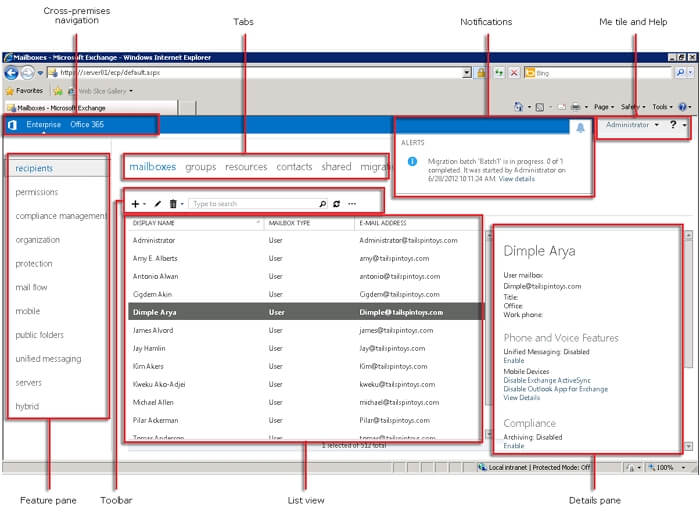
Da hier alle Server zugänglich sind, finden Sie die Windows Exchange Server 2016-Lizenz im Lizenzportal. Dies ist die erste Methode, die wir für Sie beschreiben werden. Befolgen Sie daher genau die unten aufgeführten Schritte, um Produktschlüssel vom Exchange-Server selbst abzurufen.
Schritt 1: Öffnen Sie das Exchange Admin Center und gehen Sie zum Abschnitt „Server“.
Schritt 2: Im Abschnitt „Server“ finden Sie einen weiteren Abschnitt „Server“. Wählen Sie nun den Server aus, den Sie lizenziert haben. Es zeigt Ihnen Ihren Produktschlüssel vom Exchange-Server.
Schritt 3: Überprüfen Sie nun den Wert der Exchange-Edition, ob es sich um Standard oder Enterprise handelt und ob die angegebene Lizenz vorhanden ist.
Über den gleichen Abschnitt können auch neue Server aktiviert werden. Sobald Sie die Schlüssel haben, können Sie die Server aus der Ferne aktivieren und den Rest konfigurieren. Außerdem können Sie die Aktivierungsschlüssel ändern.
#2. Verwenden Sie den PowerShell-Befehl, um den Exchange Server 2016-Produktschlüssel zu finden
PowerShell ist ein leistungsstarkes Tool für IT-Administratoren, da es viele Befehle unterstützt und Ihnen sogar die Ausführung von Skripts ermöglicht, die in der Eingabeaufforderung nicht verfügbar sind.

Sie können den Exchange Server 2016-Produktschlüssel finden, indem Sie einen bestimmten PowerShell-Befehl verwenden. Um den Produktschlüssel zu erhalten, müssen Sie den unten angegebenen Schritt genau befolgen.
Schritt 1: Öffnen Sie die Windows-Suche mit Win+S und geben Sie PowerShell ein. Wenn die Anwendung im Ergebnis erscheint, klicken Sie, um sie zu starten. Stellen Sie sicher, dass Sie mit der rechten Maustaste klicken und die Ausführung mit Administratorrechten auswählen.
Schritt 2: Geben Sie als Nächstes den folgenden Befehl im PowerShell-Terminal ein und führen Sie ihn aus:
Get-ExchangeServerAccessLicense
Schritt 3: Jetzt erhalten Sie eine Liste der Lizenzen in Ihrer Organisation, z. B. Exchange Server Standard CAL, Exchange Server Enterprise CAL, Exchange Server Standard Edition und Exchange Server Enterprise Edition.
Vor dem gesamten Vorgang müssen Sie wissen, dass dieses Cmdlet nur im lokalen Exchange verfügbar ist.
Wenn Sie eine Liste eindeutiger Benutzer für den angegebenen Lizenznamen erhalten möchten, können Sie den Befehl „Get-ExchangeServerAccessLicenseUser“ verwenden.
Diese Befehle sind Teil des ExchangePowerShell-Moduls, das auf der Windows PowerShell-Technologie basiert und eine leistungsstarke Befehlszeilenschnittstelle bietet, die es Administratorbenutzern ermöglicht, Verwaltungsaufgaben zu automatisieren.
#3. Verwenden Sie den Windows Product Key Finder, um den Exchange Server 2016-Produktschlüssel zu finden

Wenn Sie den Produktschlüssel für den Exchange-Server herausfinden möchten, können Sie ihn zweifellos mithilfe von Software von Drittanbietern erhalten. Sie erhalten verschiedene Software von Drittanbietern, die Ihnen dabei helfen kann, den Produktschlüssel für den Exchange-Server zu finden. Wenn Sie jedoch nach einem echten und zuverlässigen Tool suchen, empfehlen wir Ihnen immer die Verwendung der EaseUS Key Finder Software. Es handelt sich um eine der am besten bewerteten Serversoftware, die über eine übersichtliche und benutzerfreundliche Oberfläche verfügt.
Diese Software kann kostenlos heruntergeladen werden und Sie können sie von der offiziellen Website herunterladen. Das Beste an dieser Software ist, dass jeder neue Benutzer ein paar Tage lang eine kostenlose Testversion erhält und die Funktionen dieses fantastischen Tools erleben kann.
EaseUS Key Finder ist ein fortschrittliches Tool mit mehreren einzigartigen Funktionen wie Windows Key Finder, Suche nach Windows Server 2019-Produktschlüsseln, Suche nach im Internetbrowser gespeicherten Schlüsseln und vielem mehr. Die Produktschlüssel-Suchfunktion für Windows Exchange ist eine der wertvollsten Funktionen, die Sie mit diesem Tool erhalten, mit der Sie Ihre Produktschlüssellizenz für Windows 11 oder Exchange 2016, 2019 und neuere Versionen schnell scannen und erhalten können.
Merkmale:
- Finden Sie installierte Anwendungs- und Softwareproduktschlüssel
- Finden Sie WLAN-WLAN-Codes
- Suchen Sie nach Windows-Anmeldeinformationen und Passwörtern
- Finden Sie Windows- und installierte Softwareproduktschlüssel von der toten Computerfestplatte
Befolgen Sie genau die nachstehenden Schritte, um Ihre Austausch-Produktschlüssellizenz zu finden.
Schritt 1: Klicken Sie unter „Registrierungsschlüssel“ auf die Registerkarte „Anwendung“.

Schritt 2. Zeigen Sie die Registrierungsschlüssel der Anwendungen im rechten Bereich an. EaseUS Key Finder zeigt alle Schlüssel der installierten Software an. Kopieren Sie die Zielseriennummern. Sie können auch auf „Drucken“ oder „Speichern“ klicken.

Abschluss
In diesem Beitrag haben Sie die genauen Schritte zu drei umfassenden Methoden zum Auffinden eines Microsoft Exchange 2016/2019-Produktschlüssels beschrieben. Alle drei Methoden sind gleich gut und als IT-Administrator sollten Sie jede davon nutzen können.
Wenn Sie jedoch schnelle Ergebnisse wünschen, empfehlen wir immer die dritte Methode, bei der Sie das erweiterte EaseUS Todo PCTrans Technician-Tool verwenden müssen, um den Windows Exchange Server-Produktschlüssel herauszufinden. Es kann nicht nur diesen Schlüssel finden, sondern auch Schlüssel für den Großteil der auf dem Server installierten Software. Sie können sie dann alle notieren und müssen sich keine Sorgen machen, sie zu finden. Dies ist die einfachste Methode, mit der Sie an die Schlüssel gelangen können.
Weitere Artikel & Tipps:
-
Windows Live Mail-Passwort auf 5 kostenlose Arten wiederherstellen
![Artikelschreiber]() Maria / 2025-09-15
Maria / 2025-09-15 -
So finden Sie selbst einen Steam-CD-Key oder einen Game-Product-Key
![Artikelschreiber]() Maria / 2025-09-15
Maria / 2025-09-15
